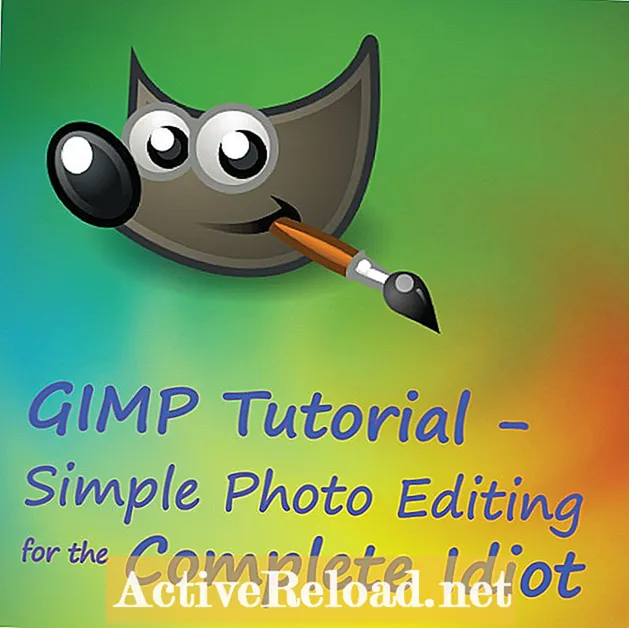Content
- Com es configura l'Excel 2007 i l'Excel 2010 per ignorar les cel·les buides en crear un gràfic o un gràfic
- Mètode 1: configureu com Excel tracta les cel·les ocultes i buides
- Mètode 2: utilitzeu una fórmula per convertir les cel·les buides a # N / A
- Finalitzant
Robbie escriu sobretot sobre Skyrim, però de tant en tant aporta llum sobre les curiositats de les aplicacions de Microsoft com Excel i Outlook.
Com es configura l'Excel 2007 i l'Excel 2010 per ignorar les cel·les buides en crear un gràfic o un gràfic
Aquest és un problema que vaig tenir jo mateix, on volia crear un gràfic quan la majoria de les cel·les de l’interval que voleu dibuixar estan en blanc (conté cel·les buides).
Per tal de resoldre-ho i crear un gràfic que mostri les dades correctament, pot ser que tingueu la temptació, com he fet anteriorment, de copiar els valors de les dades a un nou rang de manera que les dades siguin contigües (sense buits). Això pot trigar molt de temps i molt molest, sobretot si la quantitat de dades és gran. Se suposa que Excel facilita la nostra vida col·lectiva, així que vaig decidir buscar una solució a aquest problema que impliqués el mínim de treball manual possible.
En el meu cas, m’interessava dibuixar les mitjanes setmanals del nombre de vendes diàries que feia el meu equip. Quan vaig crear un gràfic seleccionant l’interval de dades, tot el que aconseguia era un gràfic sense dades.
Veurem dos mètodes per resoldre-ho:
- Com es canvia la forma en què el gràfic tracta les cel·les buides o buides
- Com s'utilitza una fórmula per canviar el contingut de les cel·les buides a # N / A (Excel ignora les cel·les amb # N / A automàticament quan creeu un gràfic)
A la figura següent, podeu veure:
- Les dades que faig servir per crear els gràfics (a l'esquerra)
- El gràfic inicial en blanc (a la part superior dreta)
- El gràfic completat (a la part inferior dreta)
Mètode 1: configureu com Excel tracta les cel·les ocultes i buides
El primer mètode que utilitzarem per crear un gràfic que mostri les dades correctament és canviar la forma en què Excel 2007 i Excel 2010 tracten les cel·les buides en gràfics.
Per defecte en un gràfic, quan Excel veu una cel·la buida, crea un buit. Si teniu un interval de dades amb més cel·les buides que cel·les amb dades, això vol dir que Excel crea efectivament un gràfic ple de buits.
Per començar, hem de crear un gràfic de les vendes setmanals mitjanes.
- Creem un gràfic lineal seleccionant les dades de B3: B31 i D3: D31 (feu clic i manteniu premut el botó Ctrl tecla per seleccionar columnes no adjacents)
- Feu clic a Insereix i seleccioneu la pestanya Línia botó al fitxer Gràfics agrupa i selecciona Línia

Ara que tenim el gràfic creat, hem de canviar la forma en què Excel tracta les cel·les buides. Fer això:
- Clic dret el gràfic i trieu Seleccioneu Dades
- Feu clic a Cèl·lules ocultes i buides

- Llacunes és la configuració predeterminada tal com hem comentat abans
- Zero al nostre exemple donarà lloc a un gràfic de dades valor, zero, zero, zero, zero, zero, zero, valor
- Connecteu els punts de dades amb la línia fa exactament com diu, connecta punts de dades entre si
La figura següent mostra el nostre gràfic creat amb Zero (esquerra) i Connecteu els punts de dades amb la línia (dret). Llacunes ja vam veure amb el gràfic en blanc anterior.

- També he ordenat l'eix horitzontal per fent clic dret i seleccionant Format Eix
- Sota la Opcions de l’eix , he canviat la pestanya Unitat major a S'han corregit 7 dies
- Vaig canviar el Posició Eix a A les marques de manera que mostrava la data completa
Mètode 2: utilitzeu una fórmula per convertir les cel·les buides a # N / A
El segon mètode per assegurar que l'Excel gràfics de dades que contenen un gran nombre de buits o cel·les buides correctament és utilitzar una fórmula. Per aconseguir-ho, farem servir el fet que quan Excel veu # N / A en una cel·la, no l’inclou en cap gràfic. La fórmula que utilitzarem a E3 és:
= IF (D3 = "", # N / A, D3)
El SI funció examina el contingut de la cel·la D3 i SI D3 és igual a "" (és a dir, una cel·la en blanc) i canvia la cel·la actual a # N / A. Si Excel troba alguna cosa a la cel·la, simplement copiarà la cel·la. Per exemple, copiarà el contingut de D3 a E3.
Tinc un article que tracta sobre SI funcionen amb més detall. També cobreixo l’ús de IFERROR per suprimir els errors esperats i utilitzar SI amb les funcions lògiques I, O i NO. Es pot trobar aquí:
- A continuació, copio la fórmula a la columna E.

- A continuació, creo un gràfic exactament com hem fet anteriorment amb les dates de la columna B i els resultats de les fórmules de la columna E

Com podeu veure a la figura anterior, el gràfic mostra les dades correctament, tot i que Excel està fent servir Mostra les cel·les buides com Llacunes (el valor predeterminat per a tots els gràfics creats a Excel 2007 i Excel 2010).
Aleshores ordenaríem el gràfic tal com hem fet anteriorment,
- Ordenar l'eix horitzontal
- Suprimint el fitxer Llegenda
- Afegint un fitxer Títol (feu clic a Disseny amb el gràfic seleccionat, trieu la pestanya Títol del gràfic i seleccioneu el tipus de títol que preferiu)
Finalitzant
Sovint, les dades provenen de fulls de càlcul sobre els quals no teniu control i que no sempre tenen el format exacte com us agradaria. En lloc de reeditar les dades perquè s’adaptin al que voleu que faci, sempre és molt millor i més ràpid fer que Excel resolgui qualsevol desafiament de format que puguin tenir les dades i produir els resultats que desitgeu sense una edició manual significativa.
En aquest article, hem analitzat un problema amb què em trobo sovint:
Com es poden crear gràfics amb dades que contenen un gran nombre de cel·les en blanc. Vam examinar dos mètodes per resoldre això:
- Canviar la forma en què Excel tracta les cel·les buides del propi gràfic
- Utilitzant SI declaracions per canviar les cel·les en blanc a # N / A (Excel 2007 i Excel 2010 ignoren les cel·les que contenen # N / A en crear gràfics)
Utilitzant SI les afirmacions d’una fórmula són més flexibles que canviar la manera d’excel·lar de tractar les cel·les buides d’un gràfic, ja que podeu demanar-li que canviï qualsevol cosa a # N / A, no només a cel·les buides. Això vol dir que, si rebeu fulls de càlcul amb dades brossa o dades que no voleu, també podeu fer que Excel ho ignori per crear un gràfic a partir de les dades.
Espero que aquest article us sigui útil i informatiu. Si us plau, no dubteu a deixar qualsevol comentari que tingueu a continuació i moltes gràcies per la vostra lectura.
Aquest article és precís i fidel al millor coneixement de l'autor. El contingut només té finalitats informatives o d’entreteniment i no substitueix l’assessorament personal ni l’assessorament professional en qüestions empresarials, financeres, legals o tècniques.